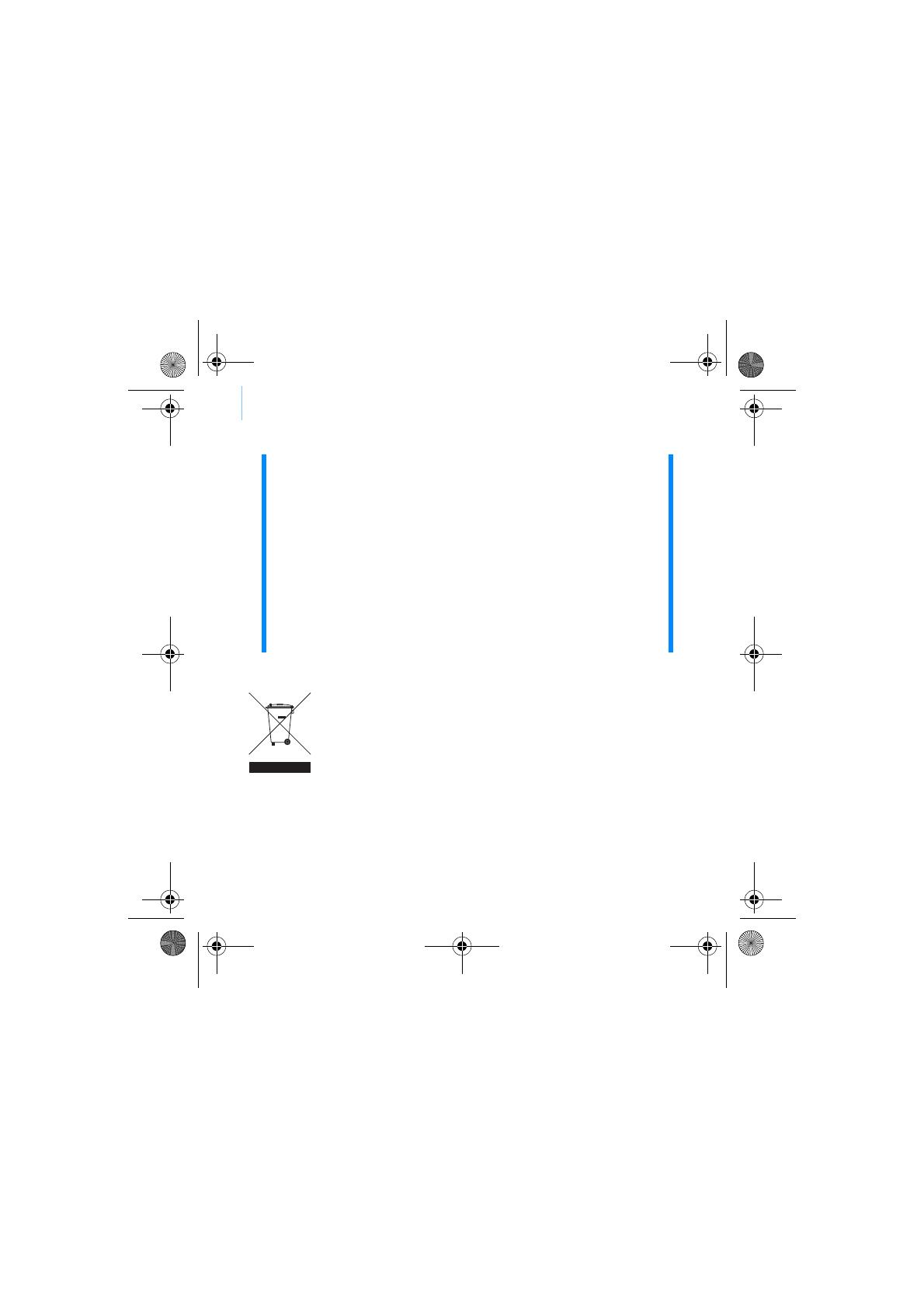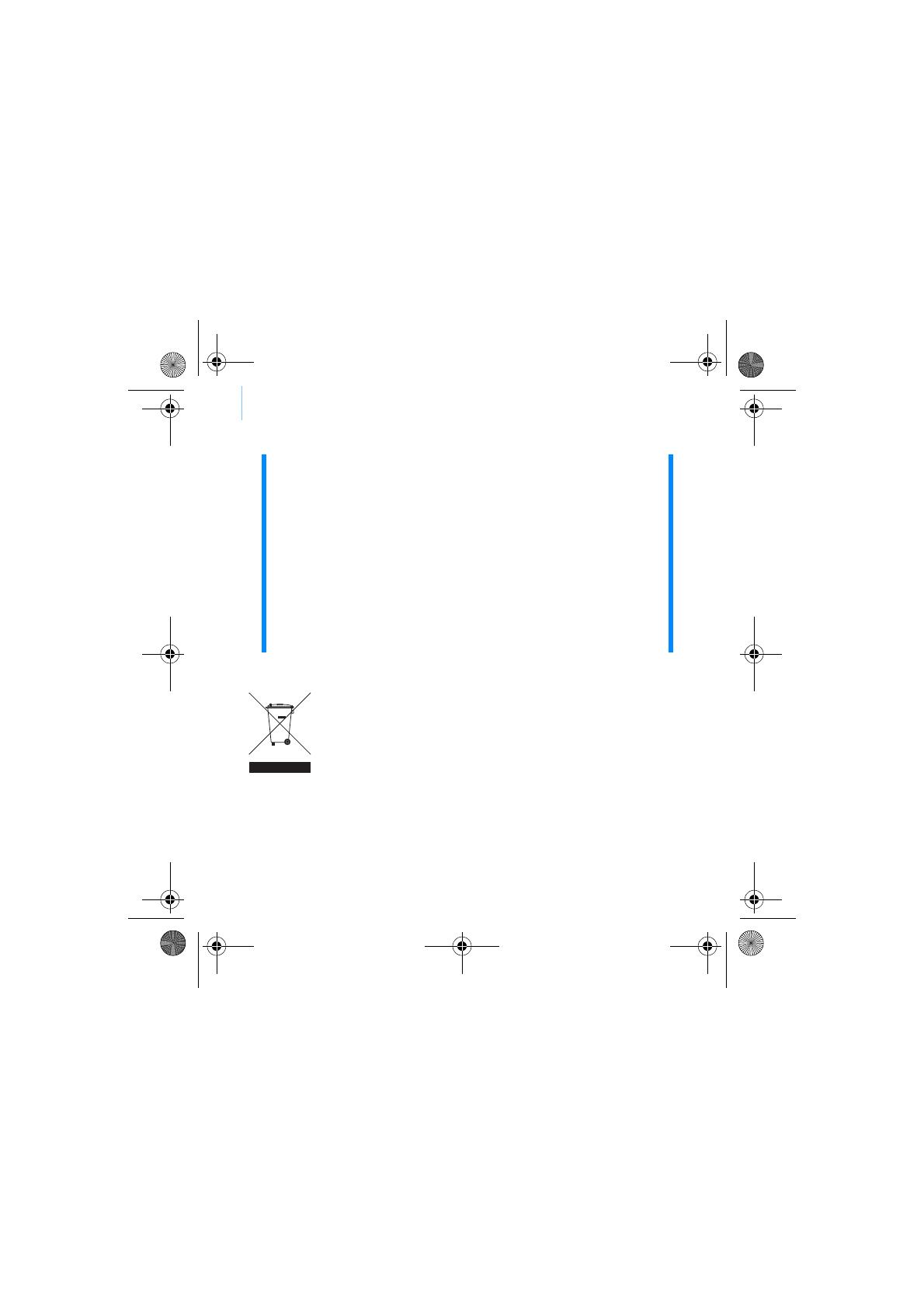
192 Bezpečnostní informace
VAROVÁNÍ Pro všechna úložná zařízení na bázi digitálních médií platí, že by data
měla být pravidelně zálohována. Vřele doporučujeme dodržovat
pokyny týkající se použití uvedené v této brožuře a také pravidelně
zálohovat data v přehrávači. Společnost Creative nebude v žádném
případě odpovědná za nepřímé, náhodné, zvláštní ani následné škody
způsobené libovolným osobám nedbalostí na straně společnosti
Creative ani za ušlý zisk, ztrátu úspor, nemožnost použití, ušlé příjmy
nebo ztrátu dat v důsledku použití tohoto zařízení nebo v souvislosti s
ním, a to ani v případě, že byla společnost Creative na možnost takové
škody upozorněna. Odpovědnost společnosti Creative za škody
způsobené vám nebo kterékoli jiné osobě v žádném případě
nepřesáhne částku, za kterou jste zařízení zakoupili, bez ohledu na
formu nároku. V některých zemích a státech není omezení nebo
zřeknutí se odpovědnosti za náhodné nebo následné škody povoleno.
Uvedené omezení nebo zřeknutí se odpovědnosti se proto nemusí na
vás vztahovat.
Copyright © 2005 Creative Technology Ltd. Všechna práva vyhrazena. Logo Creative, Creative
MediaSource a Zen jsou ochranné známky nebo registrované ochranné známky společnosti Creative
Technology Ltd. v USA a dalších zemích. Microsoft, Windows a logo Windows jsou registrované ochranné
známky společnosti Microsoft Corporation.
Použití symbolu WEEE indikuje, že tento produkt nelze
považovat za domácí odpad. Správnou likvidací produktu
přispějete k ochraně životního prostředí. Podrobnější
informace o recyklaci tohoto produktu získáte od místních
úřadů, firmy zajišt’ující odvoz domácího odpadu nebo v
obchodě, kde jste produkt koupili.
CLE_Monet QS_Rev 2.book Page 192 Tuesday, August 30, 2005 10:53 AM